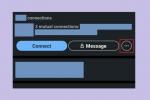Kui Google 2012. aastal Android 4.1 Jelly Beani välja andis, leidis Flashi tugi end lõikeruumi põrandal, Google Play poest enam allalaaditav ja mobiiliplatvormilt välja kukkus. Mugav telefonis teleri vaatamiseks või võrgumängude mängimiseks. Flash oli rakendus, mis eristas Androidi ökosüsteemi iOS-ist nii heas kui halvas.
Sisu
- Flashi installimine Android-seadmetesse, kus töötab Android 4.1 või uuem versioon
- Flashi installimine Android-seadmetesse, kus töötab Android 4.0 või vanem
Android kasutajad kasutavad tänapäeval oma telefone ilma Flashita kastist väljas, kuid paljud soovivad siiski tarkvaraplatvormi tagasi saada. Õnneks sai Adobe sellest aru ja lubab nüüd Androidi kasutajatel oma Flash-mängija otse ettevõtte veebisaidilt alla laadida. Sest Välklamp ei toetata enam
Soovitatavad videod
Sellegipoolest lugege edasi, kui olete endiselt valmis Flashi oma seadmesse installima.
Flashi installimine Android-seadmetesse, kus töötab Android 4.1 või uuem versioon
Kui kasutate operatsioonisüsteemi Android 4.1 (teise nimega Jelly Bean) või uuemat, peate vaid installima teie seadmesse brauseri, mis toetab Flashi. Need muutuvad siiski haruldaseks. Vaatame kahte võimalust, mida saame praegu soovitada, kui tunnete, et peate oma Flash-sisuga tegelema
Seotud
- Kuidas iPhone'i kiiresti laadida
- Honori uuel Android-telefonil on funktsioon, mida me pole kunagi varem näinud
- 2023. aasta parimad Android-telefonid: 16 parimat, mida saate osta
Puffin

Lühidalt, kui teil on vaja oma Android-seadmes Flash-sisule juurde pääseda, on parim valik Puffini brauseri installimine. See käivitab Flashi pilves, kuigi see töötab nii, nagu töötaks see teie seadmes kohapeal. Saate mängida mänge, vaadata videoid ja pääseda juurde suurele hulgale Flash-sisule. Sellel on ka kiire kiirus ja see krüpteerib teie sirvimistegevuse, mis on pluss, kui olete mures võrguturvalisuse pärast. Puffin pakub ka igasuguseid muid tööriistu ja mitmesuguseid teemasid.
Mis on saak? Teie sirvimist haldavad pilveserverid asuvad Ameerika Ühendriikides. Kui sisule, millele proovite juurde pääseda, on asukohapiirangud, ei pruugi sisu olla saadaval kasutajad väljaspool USA-d Brauser on blokeeritud ka sellistes riikides nagu Hiina, Saudi Araabia ja Araabia Ühendriigid Emiraadid. Siiski jääb Puffin teie parimaks valikuks, kui teil on vaja oma Android-seadmes Flashile juurde pääseda.
Photon Flash Player ja brauser

Teine suurepärane viis Flash-sisule juurde pääsemiseks nii veebis kui ka telefonis on Photon Flash Player & Browser. Rakendus ei toeta mitte ainult Flash-videoid, vaid ka Flashi mänge – nii et kui tunnete veidi nostalgiat, saate mängida mõnda neist klassikalistest võrgumängudest. Nagu arvata võis, toetab rakendus selliseid vorminguid nagu FLV ja SWF, kuigi see toetab ka kaasaegsemaid vorminguid – nii et kui soovite muuta selle vaikebrauseriks, saate seda teha.
Veel üks suurepärane funktsioon on see, et Photon Flash Player & Browser väidab, et see toimib a VPN kui te seda kasutate. Teisisõnu, see tagab, et isegi kui olete avalikus võrgus, on teie sirvimine turvaline ja privaatne. Lisaks deblokeerib see sisu.
Flashi installimine töötavatesse Android-seadmetesse Android 4.0 või vanem
Enne alustamist veenduge, et teie telefonis või tahvelarvutis töötab operatsioonisüsteem
1. samm: konfigureerige turvaseaded
Kui ülaltoodud eeldused on täidetud, võib Flashi Android-seadmesse installimise lõbus alata. Esmalt avage oma telefoni turvaseaded, et lubada rakenduste allalaadimist väljaspool Google Play. Selleks minge aadressile Seaded > Rakendused (vanematele

2. samm: laadige Flash Adobe veebisaidilt alla
Navigeerige Adobe Flash Playeri arhiivid brauseris ja kerige alla, kuni jõuate Android Flash Playeri allalaaditavate failide loendisse, kust leiate kaks eraldi jaotist: üks sisaldab allalaadimislinke operatsioonisüsteemi viimaste versioonide jaoks ja teine ühilduvate versioonide jaoks

Kui klõpsate ühilduval allalaadimisel, peaks Flash Playeri installiprogramm automaatselt käivituma. Kui allalaadimine on lõppenud, navigeerige tagasi avakuvale või sulgege brauser.
3. samm: installige Flash Player
Järgmisena avage oma telefoni teatised ja puudutage faili pealkirjaga "install_flash_player.apk". Kui näete allalaadimismärguannet, puudutage Installige Flashi installimise alustamiseks oma Android-seadmesse.

Järgmisena puudutage Valmis kui installimine on lõppenud, ja klõpsake uute pistikprogrammide lubamiseks tagasi oma telefoni aktsiabrauseris. Kui kasutate Android 3.0 või uuemat versiooni, avage oma brauseri menüü ja klõpsake nuppu Seaded > Täpsem > Luba pistikprogrammid. Kui kasutate
4. toiming: taasaktiveerige turvaseaded
Nüüd, kui allalaadimine on lõppenud, minge kindlasti tagasi kausta Seaded – või kausta Turvalisus, kui kasutate operatsioonisüsteemi Android 4.1 – ja tühistage valik Tundmatud allikad kasti oma hoidmiseks
Toimetajate soovitused
- Kui palju Apple Music maksab ja kuidas seda tasuta hankida?
- Parimad kohtingurakendused 2023. aastal: meie 23 lemmikut
- Sellel 600-dollarilisel Android-telefonil on iPhone'i ees üks suur eelis
- Parimad kokkupandavad telefonid 2023. aastal: meie 4 lemmik kokkupandavat telefoni praegu
- Parimad telefonipakkumised: Samsung Galaxy S23, Google Pixel 7 ja palju muud